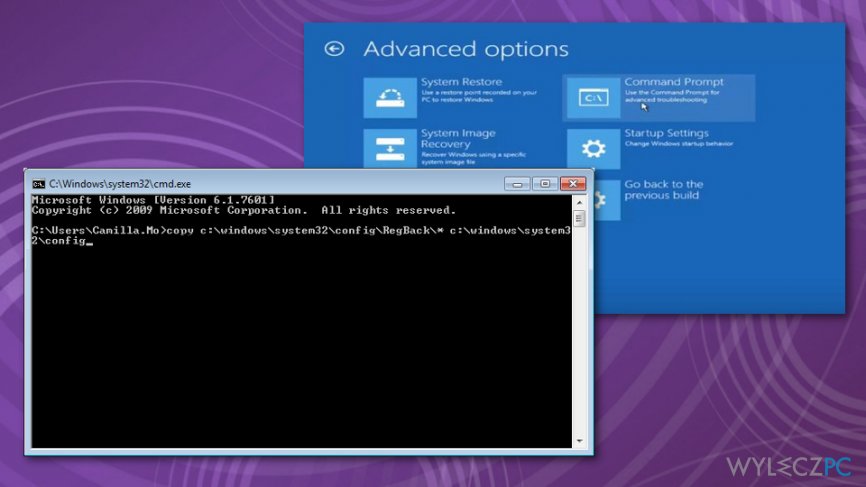Pytanie
Problem: Jak naprawić problem pętli Automatycznej naprawy w Windows 10?
Po włączeniu komputera, Windows 10 ładował się znacznie dłużej niż zazwyczaj. Dlatego też zrestartowałem urządzenie. Pojawił się komunikat, że Windows nie może uruchomić się normalnie i że Automatyczna naprawa Windows rozwiąże ten problem. Jednak po godzinie, kiedy rzekomy proces naprawy się zakończył, pojawiło się nowe powiadomienie informujące, że problemu nie udało się rozwiązać. Teraz nie mogę normalnie zrestartować komputera. Proszę o pomoc, bo mój komputer jest zawieszony w tym stanie od kilku dni.
Rozwiązany problem
Główną przyczyną problemu z pętlą Automatycznej naprawy Windows 10 mogą być naruszone lub uszkodzone pliki ISO Windows 10 . W szczególności problem powodować mogą inne czynniki, takie jak wadliwe dyski twarde, brakujące klucze rejestru czy nawet złożone złośliwe rootkity. Ta kwestia jest jednym z wielu innych błędów Windowsa, które często zgłaszają użytkownicy Internetu .
Co więcej, jeśli zaktualizowałeś swój system do Aktualizacji rocznicowej Windows 10, to mogą występować problemy z niedopasowaniem pomiędzy Windows Defender, a preferowanymi przez ciebie narzędziami anty-malware. Choć Microsoft poprawił ochronę systemu operacyjnego, niektórzy użytkownicy mogą mieć problemy z jego uruchomieniem z powodu wymienionych zakłóceń powodowanych przez dodatkową aplikację zabezpieczającą systemu operacyjnego Windows .
Ponieważ główna przyczyna pętli Automatycznej naprawy Windows 10 może być różna w poszczególnych przypadkach, prezentujemy kilka rozwiązań naprawy tego problemu. Pamiętaj, by wypróbować co najmniej kilka metod zanim poddasz się całkowicie. Czekanie aż pętla się zakończy jest raczej bezsensowne, więc sprawdzone metody powinny pomóc rozwiązać ten problem bez naprawy systemu Windows.
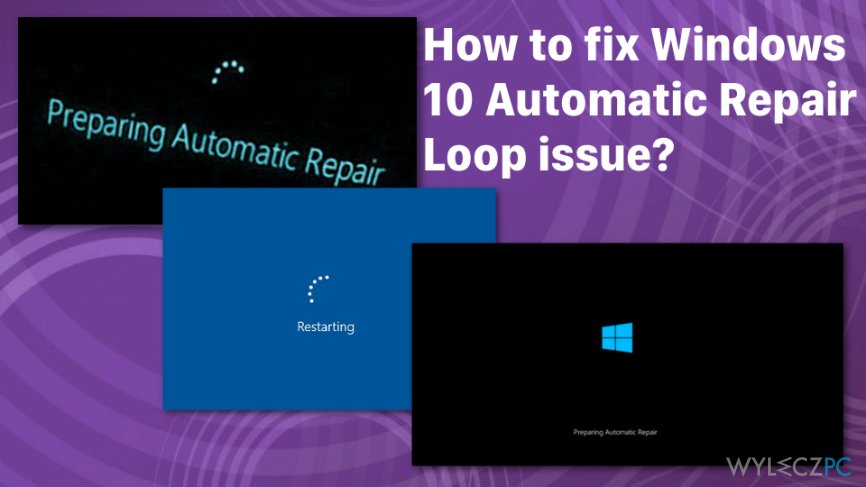
Problem pętli Automatycznej naprawy Windows 10 pokazuje:
Przygotowywanie Automatycznej naprawy
Program Automatyczna naprawa nie mógł naprawić komputera
Możesz spotkać się z różnymi komunikatami w związku z problemem pętli Automatycznej naprawy, ale ten komunikat o błędzie oznacza jedną i tę samą rzecz, i możesz rozwiązać problem pętli Automatycznej naprawy samodzielnie.
Metody naprawy problemu pętli Automatycznej naprawy Windows 10
Problem pętli Automatycznej naprawy Windows 10 może zostać naprawiony, ale ponieważ jest to dość powszechny bug, w jego przypadku istnieje wiele możliwych przyczyn i rozwiązań. Po pierwsze, należy zauważyć, że Windows to popularny system operacyjny, który posiada wiele wad, które od czasu do czasu należy okazjonalnie naprawiać. Co więcej, odzyskiwanie systemu również może powodować problemy. Użyj Reimage jako początkowej metody i przeskanuj komputer. W ten sposób system zostanie sprawdzony pod kątem malware i naruszonych plików.
Poza tym automatycznym sprawdzeniem systemu, możesz użyć funkcji Przywracanie systemu do odzyskiwania i usuwania problemów z systemem operacyjnym. Wiesz polecenia także pozwala uruchomić sprawdzanie plików systemowych i skanowanie dysku. Przygotowaliśmy bardziej szczegółowe metody przydatne na wypadek problemu pętli Automatycznej naprawy Windows 10. Wypróbuj je wszystkie i pożegnaj się z frustracją.
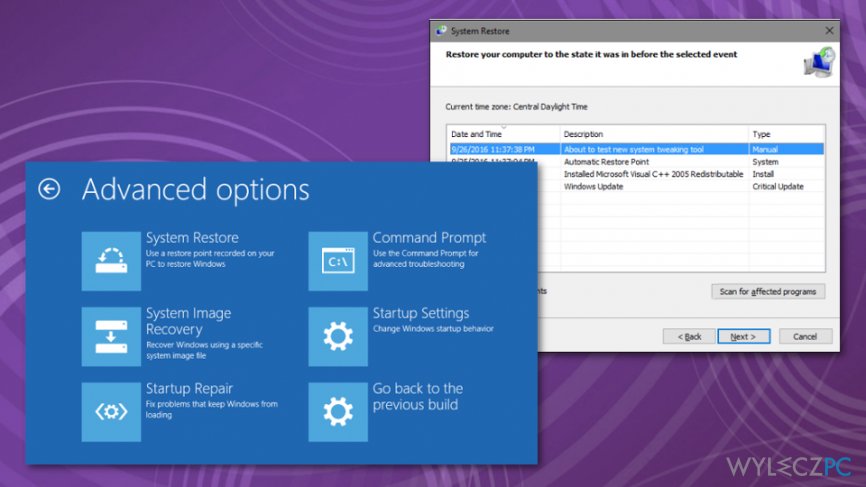
Przywróć rejestr w systemie Windows, by naprawić problem pętli Automatycznej naprawy Windows 10
-
Przejdź do Opcji zaawansowanych i Rozwiązywania problemów.
-
Pod Opcje zaawansowane wybierz Wiersz polecenia.
-
Wpisz poniższe i wciśnij Enter:
copy c:windows\\system32\\config\\RegBack* c:windows\\system32\\config -
Gdy zostaniesz poproszony o nadpisanie plików, wpisz All i wciśnij Enter.
-
Wpisz exit i wciśnij Enter, by wyjść z Wiersza polecenia.

Wyłącz usługę wczesnej ochrony przed złośliwym kodem (ELAM)
W przypadku, gdy problem jest wywołany przez wyżej wymienione czynniki, konieczne może okazać się podążanie za tymi instrukcjami, by umożliwić normalne uruchomienie urządzenia.
- Po kliknięciu przycisku „Start” wpisz „Zaawansowane opcje rozruchu” i wejdź w nie. Pamiętaj, że aby uzyskać dostęp do zaawansowanych opcji rozruchu musisz być zalogowany jako administrator.
-
Wpisz Wiersz polecenia. W nowo otwartym oknie wpisz to:
bcdedit /set {globalsettings} advanced options true -
To pozwoli ci uzyskać dostęp do zaawansowanych opcji. Znajdź na liście „Wyłącz usługę wczesnej ochrony przed złośliwym kodem„. Aktywuj tę opcję. Po wszystkim powinieneś móc uruchomić ponownie system.
Oto alternatywny sposób uzyskania dostępu do opcji rozruchu. Po ponownym uruchomieniu systemu kilka razy, powinieneś uzyskać opcję dostępu do opcji rozruchu.
-
W Menu rozruchu znajdź Rozwiązywanie problemów, Opcje zaawansowane, a następnie Ustawienia uruchamiania.
-
Po ponownym uruchomieniu urządzenia zobaczysz listę dostępnych opcji.
-
Zlokalizuj Wyłącz usługę wczesnej ochrony przed złośliwym kodem. Naciśnij na nią, a następnie uruchom ponownie komputer.
Zainstaluj ponownie plik ISO systemu Windows 10 i napraw problem pętli Automatycznej naprawy
Pobierz plik ISO z oficjalnej strony Microsoftu. Wypal go na DVD lub USB i zainstaluj ponownie system Windows. Możesz spróbować także sformatować dyski. Jednak, jak wspomniano, przyczyna tego zjawiska może być różna. Jeśli to rozwiązanie nie przyniesie oczekiwanego efektu, przejdź do dalszych metod naprawy.
Sprawdź dyski twarde
Z powodu możliwej infekcji malware lub awarii systemu, niektóre dyski lokalne mogą utracić niezbędne pliki konieczne dla prawidłowego działania systemu. Aby sprawdzić czy nie ma brakujących plików i przywrócić je, możesz zainstalować Reimage. To narzędzie jest zaprojektowane specjalnie do radzenia sobie z naruszonymi lub uszkodzonymi plikami systemowymi. Dodatkowo, możesz spróbować usunąć i włożyć ponownie dysk twardy. Reset systemu również może być opcją. Znajdziesz go w zaawansowanych ustawieniach rozruchu.
Zoptymalizuj system i spraw, że będzie działał lepiej
Zoptymalizuj swój komputer już teraz! Jeśli nie chcesz przeszukiwać swojego komputera ręcznie i mieć problemów z poszykiwaniem przyczyn spowolnienia sprzętu, możesz użyć narzędzi przedstawionych poniżej. Wszystkie te rozwiązania zostały przetestowane przez zespół wyleczpc.pl - mamy tak pewność, że opisane programy pomogą ulepszyć system. By przyspieszyć komputer jednym kliknięciem, skorzystaj z jednego z poniższych narzędzi:
Zapobiegaj śledzeniu cię przez strony internetowe, dostawcę usług internetowych i inne podmioty
Aby pozostać całkowicie anonimowym i zapobiec śledzeniu cię przez dostawcę usług internetowych i rząd, powinieneś skorzystać z Private Internet Access VPN. Pozwoli ci to łączyć się z Internetem zachowując całkowitą anonimowość poprzez szyfrowanie wszystkich informacji oraz zapobiegać śledzeniu, reklamom i złośliwej zawartości. Co najważniejsze, powstrzymasz nielegalne działania inwigilacyjne, które NSA i inne instytucje rządowe prowadzą za twoimi plecami.
Szybko odzyskaj utracone pliki
Nieprzewidziane okoliczności mogą nastąpić w dowolnym momencie podczas korzystania z komputera: może się on wyłączyć z powodu przerwy w zasilaniu, może pojawić się BSOD lub komputer może zostać ponownie uruchomiony przez losowe aktualizacje systemu Windows, kiedy na kilka minut od niego odejdziesz. W efekcie możesz utracić swoje szkolne zadania, ważne dokumenty i inne dane. Aby odzyskać utracone pliki, możesz użyć Data Recovery Pro – ten program przeszukuje kopie plików, które są wciąż dostępne na twoim dysku twardym i szybko je odzyskuje.